Avec le Theme Builder de Divi , vous avez un contrôle total sur l'apparence de votre site. Qu'il s'agisse d'en-têtes, de pieds de page, de publications, d'éléments interactifs ou de barres de navigation, vous pouvez concevoir et appliquer des modèles à l'un de ces éléments comme bon vous semble. Cependant, une refonte se produit à un moment donné dans la vie de chaque site. Vous avez peut-être apporté de nombreuses modifications à la conception de vos pages et de vos publications, ou vous avez ajouté tellement de modèles qu'il est difficile de tout suivre. Le Divi Theme Builder réinitialise tous vos modèles en cas de problème.

Pour que votre site reste aussi rapide et propre que possible et pour que vous ayez l'expérience la plus incroyable avec notre thème de signature, nous allons vous guider à travers un processus simple de restauration de tout là où il a commencé.
Réinitialiser les modèles dans Divi Theme Builder
Quoi de mieux que l'option Générateur de thème pour réinitialiser les modèles de thème ? Depuis le tableau de bord, accédez à Divi 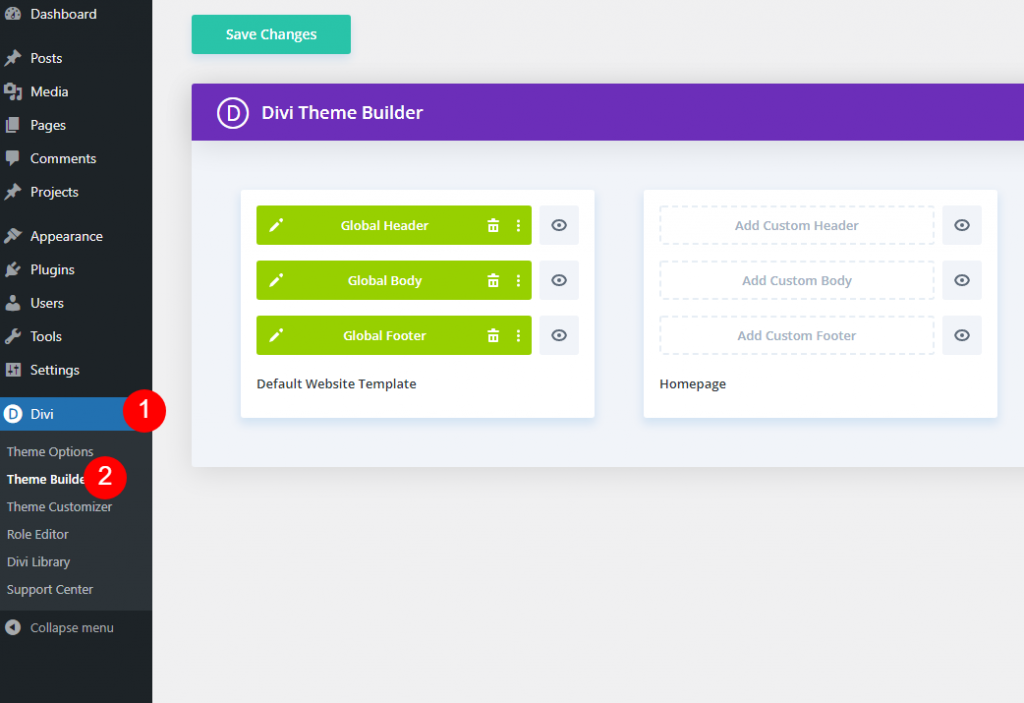
Vous pouvez avoir un modèle global ou des centaines de modèles personnalisés pour des pages particulières avec des modèles de générateur de thème. Les remettre tous à zéro est aussi simple qu'il y paraît.
Créer des sites Web incroyables
Avec le meilleur constructeur de page Elementor
Commencer MaintenantPoubelle
Sur la page du générateur de thème, vous pouvez voir l'icône de la corbeille dans le coin supérieur droit de la page, ainsi que l'icône de session Portabilité et historique.
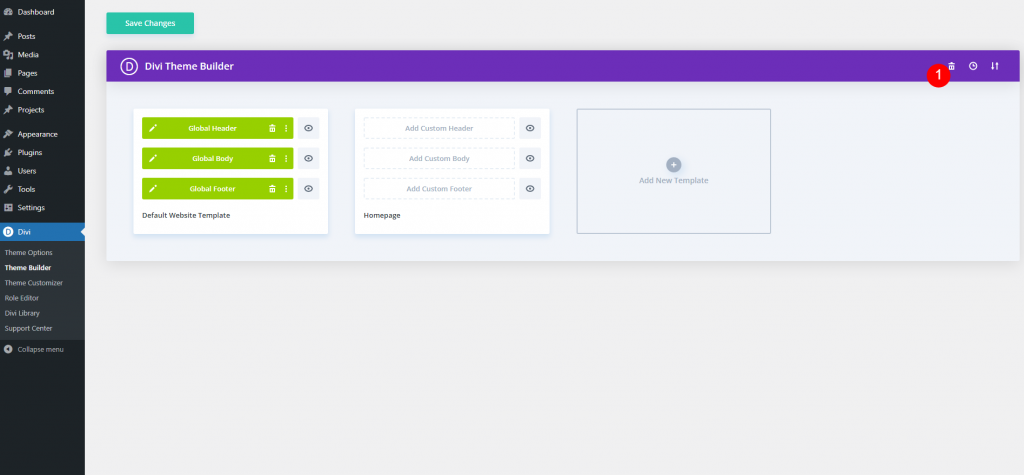
Un clic sur cette icône peut réinitialiser les modèles du constructeur. Mais Divi vous proposera de vérifier cette action. Une fois que vous aurez approuvé cela, il n'y aura plus de retour en arrière. Vous ne pouvez pas annuler cette action comme les autres actions.
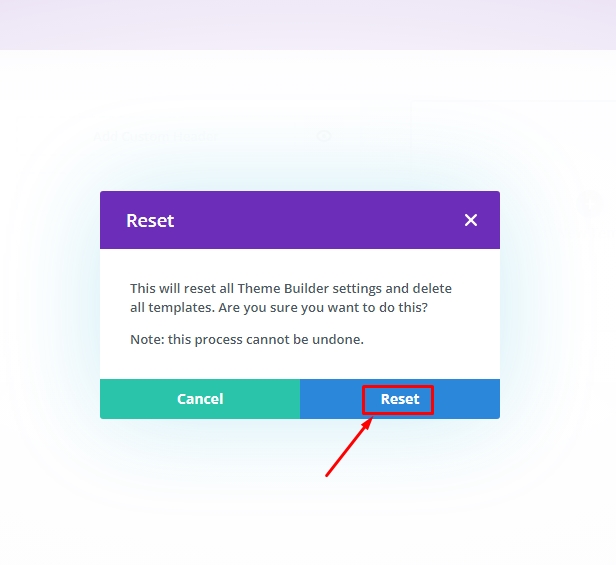
Divi lancera son animation de chargement lorsque vous cliquerez sur le bouton bleu Réinitialiser. Une fois l'action terminée, le Générateur de thèmes sera vide de tous les modèles, ainsi que de tous les modèles globaux que vous avez sélectionnés. Comme si vous veniez de réinstaller Divi, votre site a désormais son look d'origine.
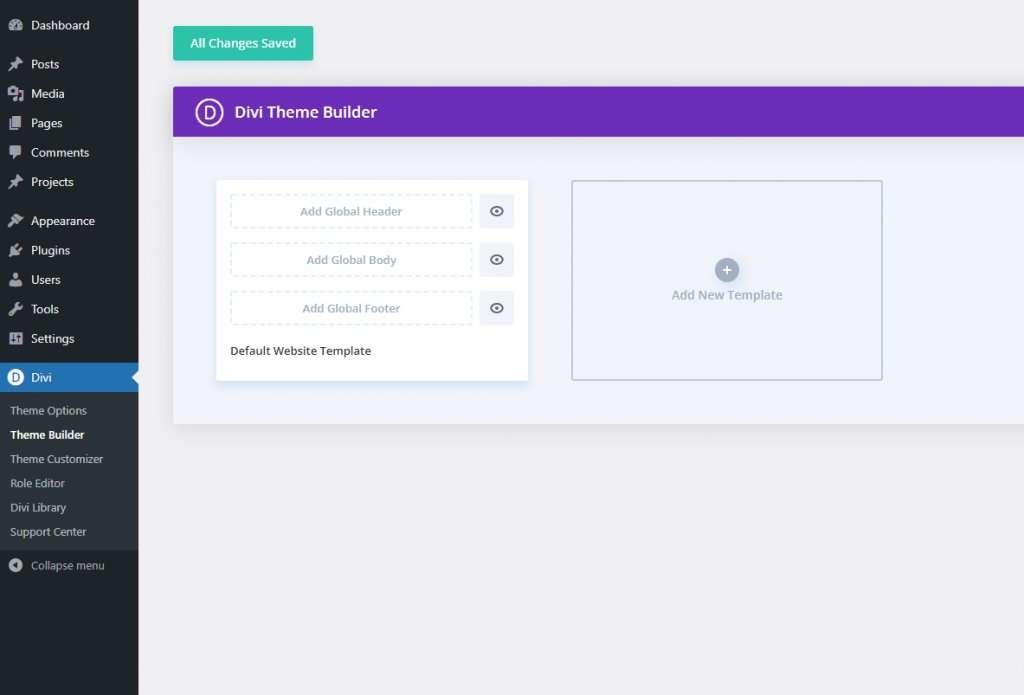
Réinitialiser le modèle individuel
Parfois, il peut être nécessaire de changer le modèle d'une page sans réinitialiser le modèle de l'ensemble du site. Il est également possible de changer le modèle d'une page en particulier, mais dans ce cas, nous n'utiliserons pas l'icône de la corbeille.
Vous pouvez voir plusieurs options dans le menu d'icônes à trois points pour un modèle individuel. Les quatre travaux mentionnés concernant la réinitialisation d'un modèle.
- Gérer les affectations de modèles
- Réinitialiser les affectations de modèles
- Désactiver le modèle
- Supprimer le modèle
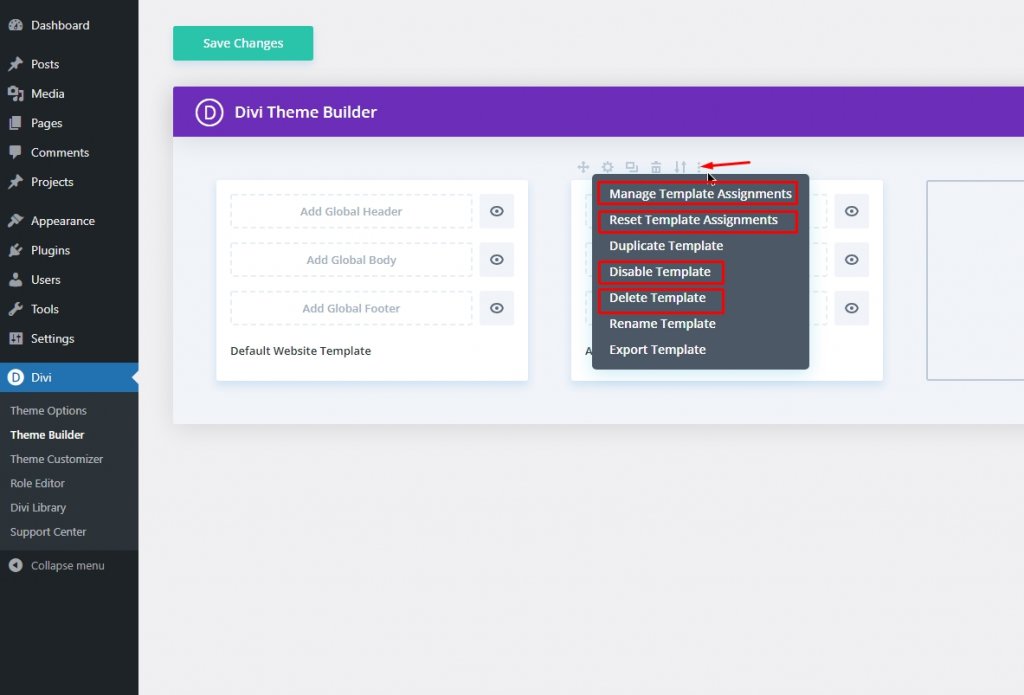
Gérer l'attribution des modèles
Les paramètres de modèle sont disponibles sous Gérer les affectations de modèles. Vous pouvez affecter des modèles à ces pages de contenu. Supprimez n'importe quelle page ou publication de celle-ci pour recommencer à zéro. L'ajout d'un champ à ce modèle réinitialise l'affectation du champ au modèle par défaut.
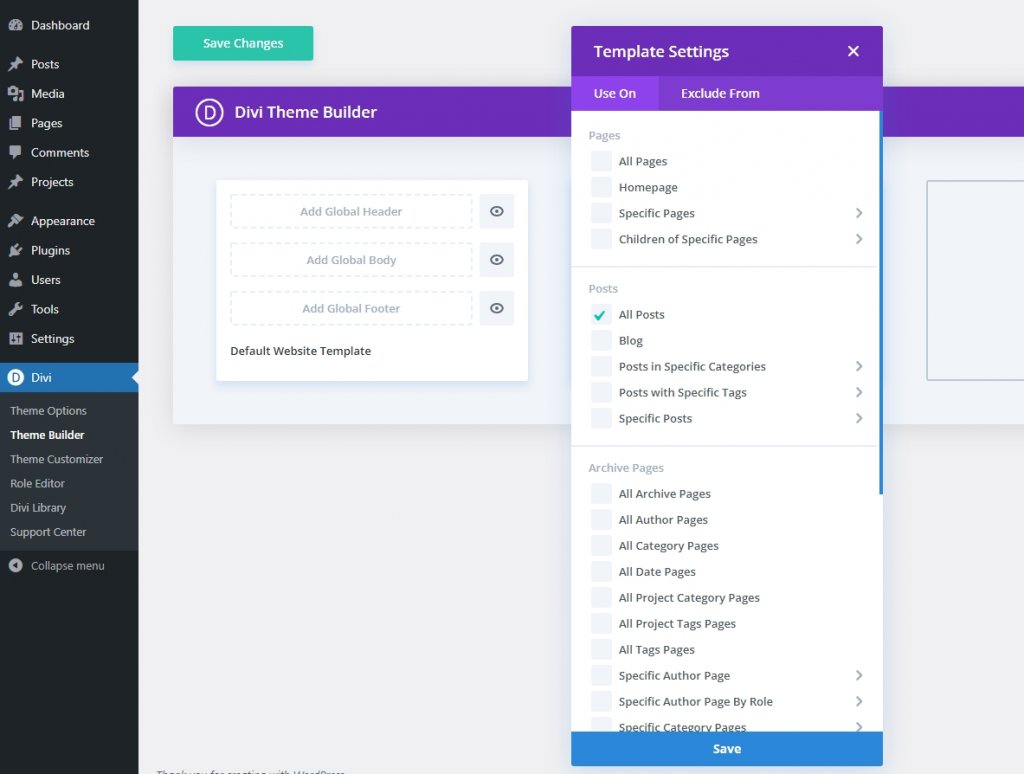
Réinitialiser l'attribution du modèle
Vous pouvez simplement supprimer tout le contenu attribué au modèle par la deuxième option appelée Réinitialiser l'attribution du modèle . Une fois cela réinitialisé, il y aura un modèle non signé du thème global ou du thème par défaut.
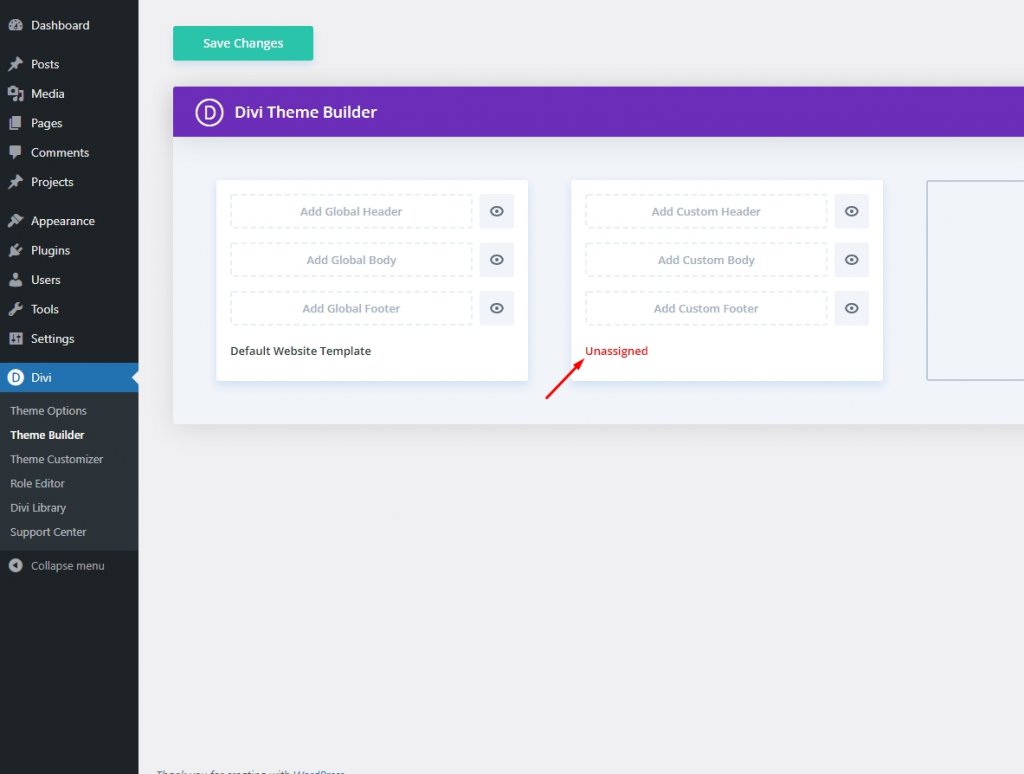
Désactiver le modèle
Vous pouvez effectuer une réinitialisation logicielle en sélectionnant l'option Désactiver le modèle. Le modèle sera désactivé en choisissant cette option et le contenu associé sera rétabli au modèle par défaut ou au modèle global du Générateur de thèmes. Une couleur grisée marque les modèles qui sont désactivés. Mais ne vous inquiétez pas ; tout va bien se passer. En survolant le modèle et en choisissant Activer le modèle, vous pourrez le réactiver à tout moment.
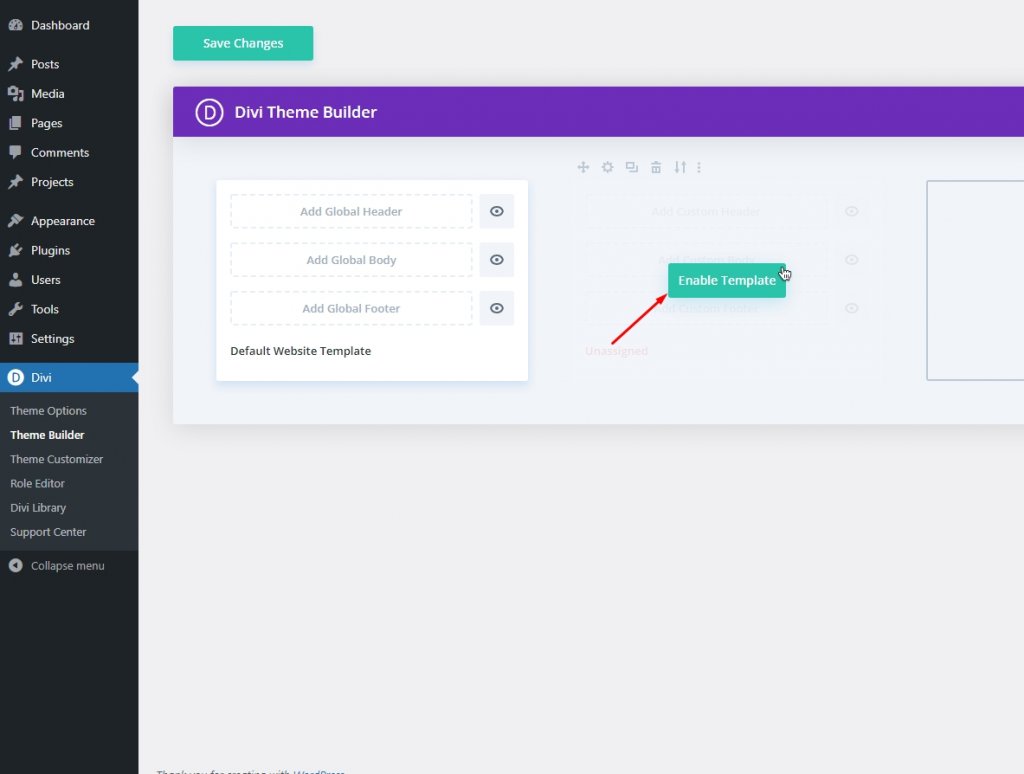
Supprimer le modèle
Cette option de réinitialisation matérielle fonctionne de la même manière que l'icône de la corbeille. Vous pouvez sélectionner Supprimer le modèle pour vous débarrasser complètement du modèle et que tout redevienne comme avant. Divi ne vous donnera aucun préavis avant que le modèle ne soit retiré. L'icône de la corbeille ne peut pas être annulée à l'aide de CTRL/CMD-Z, mais vous pouvez le faire.
Emballer
Le thème Divi est très soucieux de fournir un contrôle complet d'un site aux utilisateurs. L'entière responsabilité de la conception de votre site et de la gestion du modèle sera entre vos mains. De la réinitialisation d'un modèle de site entier à la réinitialisation d'un modèle d'une page, vous disposez de la puissance d'un thème Divi et vous pouvez faire ce que vous voulez.





